5种免费裁剪JPG照片的方法
在编辑 JPG 图像文件时,您经常需要对其进行裁剪。 这篇文章告诉了5个简单的方法来帮助你 作物 JPG 在线、计算机以及便携式 iOS 和 Android 设备上的照片。
第 1 部分。 如何在线免费裁剪 JPG
当您需要裁剪 JPG 照片时,您可以使用一些免费的在线图像编辑器直接进行。 在这里我们强烈推荐易于使用的 免费在线去背景 让您将 JPG 文件裁剪为合适的尺寸。 它采用先进的 AI 技术设计,可自动分析您的 JPG 图像并删除不需要的背景。
步骤1:
打开您的网络浏览器并转到此 JPG 照片裁剪器网站。 点击 上传人像 按钮选择并添加您的 JPG 文件。 除了 JPG,您还可以使用它来裁剪 JPEG、PNG 等其他图像格式的照片。

步骤2:
它将自动识别主要人物并为您删除不需要的背景。 您可以自定义画笔大小,然后使用 保持 or 抹去 调整背景区域的方法。

步骤3:
要裁剪 JPG,您可以单击 编辑 在左侧面板上,然后选择 作物 特征。 之后,您可以根据需要自由裁剪此 JPG 文件。

步骤4:
当您对 JPG 裁剪结果感到满意时,只需单击 下载 按钮来保存它。
第 2 部分。 如何在 Windows PC 和 Mac 上免费裁剪 JPG
当您想在电脑上裁剪 JPG 文件时,除了第一种在线方法外,您还可以使用 Windows 和 macOS 中内置的图像裁剪功能。
Windows PC 上的 JPG 照片裁剪
步骤1:
要在 Windows 10 PC 上裁剪 JPG 文件,您可以依靠 Microsoft画图. 找到您要裁剪的 JPG 照片,右键单击它,然后选择使用 Paint 打开它。 您也可以打开画图,然后将 JPG 图像拖到其窗口中进行添加。
步骤2:
点击 选择 在左上角。 从其下拉菜单中,选择 矩形选择 选项。 现在,您可以自由地将光标拖到要在图片上裁剪的区域上。

步骤3:
右键单击您刚刚创建的矩形框,然后使用裁剪功能裁剪 JPG。 您还可以使用此工具及其功能
裁剪 PNG.
在 Mac 上裁剪 JPG 文件大小
步骤1:
您可以使用 图片 Mac 上的应用程序来裁剪 JPG 文件。 在 图片 应用程序。 点击 编辑 右上角的按钮以显示裁剪功能。
步骤2:
点击 作物 按钮,然后拖动选择矩形的边缘或角以裁剪此 JPG 照片。 点击 完成
按钮以确认 JPG 裁剪。

第 3 部分。 如何在 iPhone 和 Android 手机上裁剪 JPG
无论您是 iOS 还是 Android 用户,当您想要裁剪照片并 从照片中删除不需要的对象,您可以依靠其内置的图像编辑功能。
如何在 Android 设备上裁剪 JPG 文件
步骤1:
您可以在 Google 相册应用中打开您的 JPG 文件,然后依靠它 作物 调整图像大小的功能。 因此,首先,您应该在 Android 手机上进入 Google Photos 应用程序并打开您要裁剪的 JPG 文件。
步骤2:
点击 编辑 按钮,然后选择 作物 功能。

如何在 iPhone 上裁剪 JPG 照片
步骤1:
类似于在 Mac 上裁剪 JPG,您可以使用 作物 照片应用程序中的功能可在 iPhone 或 iPad 上裁剪 JPG 图像。 只是去 图片 应用程序并打开要裁剪的 JPG 文件。
步骤2:
点击 编辑 在右上角出现更多编辑选项。 选择 裁剪和旋转 功能,然后根据您的需要使用它来裁剪 JPG 照片。 JPG裁剪操作后,您需要点击 完成
保存它。

部分 4. 如何裁剪 JPG 的常见问题解答
1.如何免费裁剪人脸?
当您需要准确地从图片中裁剪出人脸时,您应该使用推荐的 免费在线去背景 多于。 如上所述,它可以自动检测人脸并从图片中去除无用的背景。 您可以使用它从图片中自由裁剪人脸。
2. 如何裁剪 GIF 文件?
互联网上有许多在线 GIF 裁剪器可以帮助您轻松裁剪 GIF 文件,例如 Ezgif、Kapwing、iLoveIMG 等。 您可以使用其中任何一种来裁剪您的动画 GIF。
3. 如何在不损失质量的情况下裁剪视频?
当您想要裁剪视频时,您可以使用 iOS 和 macOS 中的内置裁剪功能。 作为 Android 用户,您需要从 Google Play 中找到第三方视频裁剪应用来帮助您进行视频裁剪。 如果您使用的是 Windows 10/11/8/7 PC 并且喜欢裁剪视频文件,您可以选择全功能 视频转换大师. 它提供了一种简单的方法来裁剪任何视频而不会降低质量。
结论
在这篇文章中,您可以学习 5 种有效裁剪 JPG 的方法。 无论你想 作物 JPG 您的便携式设备或计算机上的图像,您可以使用相关方法进行操作。 如果您需要以其他图像格式(如 PNG)裁剪照片,则可以使用相同的图像裁剪工具。
你怎么看这个帖子?
业内优秀的
评级:4.9 / 5(基于294投票)跟着我们
 发表您的评论并加入我们的讨论
发表您的评论并加入我们的讨论
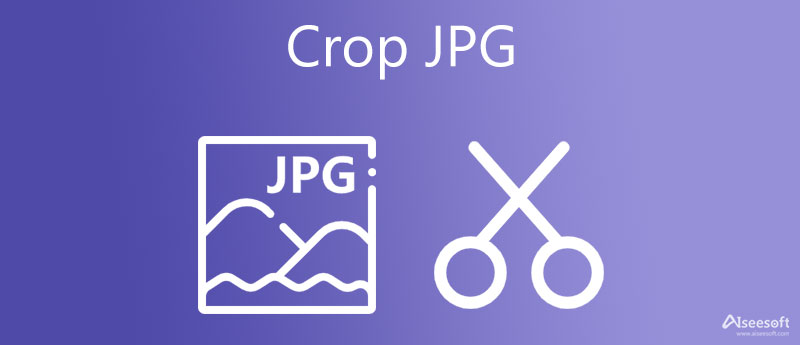








100% 安全。无广告。
100% 安全。无广告。